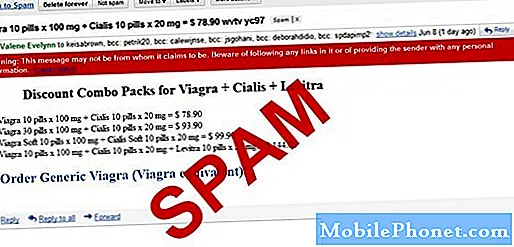Salah satu masalah umum yang dihadapi oleh banyak pemilik ponsel cerdas setelah menginstal pembaruan sistem baru adalah baterai yang cepat habis. Rupanya, masalah ini disebabkan oleh kesalahan perangkat lunak dan biasanya diperbaiki dengan beberapa solusi kecuali ada kerusakan perangkat keras. Dalam kebanyakan kasus, aplikasi yang salah harus disalahkan.
Banyak aplikasi, terutama aplikasi latar belakang cenderung menjadi nakal setelah transisi platform baru. Jika ini terjadi, ada kecenderungan fungsi lain terpengaruh dan mulai menunjukkan beberapa gejala yang merugikan. Solusi yang disorot di bawah ini digunakan untuk menangani masalah pengurasan baterai pasca-pembaruan pada smartphone Samsung Galaxy A6 2018. Jika Anda memiliki perangkat ini dan akhirnya menghadapi masalah yang sama setelah menginstal pembaruan sistem terbaru, konteks ini dapat membantu Anda. Baca terus untuk mendapatkan masukan lebih lanjut tentang cara menangani masalah tersebut.
Sebelum melanjutkan, jika Anda mencari solusi untuk masalah ponsel Anda, coba jelajahi halaman pemecahan masalah kami untuk melihat apakah kami mendukung perangkat Anda. Jika ponsel Anda ada dalam daftar perangkat yang kami dukung, buka halaman pemecahan masalah dan cari masalah serupa. Jangan ragu untuk menggunakan solusi dan solusi kami. Jangan khawatir, ini gratis. Tetapi jika Anda masih membutuhkan bantuan kami, maka isi kuesioner masalah Android kami dan tekan kirim untuk menghubungi kami.
Solusi pertama: Akhiri / tutup semua aplikasi latar belakang lalu reboot ponsel Anda.
Aplikasi latar belakang atau aplikasi yang baru-baru ini Anda gunakan tetapi tidak ditutup selama penginstalan pembaruan sistem mungkin tidak berfungsi dan memicu prosesor ponsel untuk terus bekerja hingga habis. Ini kemudian menyebabkan lebih banyak konsumsi daya dan baterai cepat habis. Untuk menghapus ini, akhiri semua aplikasi latar belakang di Galaxy A6 2018 Anda dengan langkah-langkah ini:
- Ketuk Aplikasi Terbaru di sisi kiri tombol Beranda ponsel. Melakukannya akan membuka daftar latar belakang aplikasi / aplikasi yang berjalan.
- Ketuk dan seret aplikasi ke salah satu sudut layar untuk menutup aplikasi. Atau, Anda dapat mengetuk X ikon di pojok kanan atas pratinjau aplikasi.
- Untuk menutup semua aplikasi yang berjalan sekaligus, ketuk Tutup semua tombol di bagian bawah layar.
Setelah menutup semua aplikasi latar belakang, reboot / soft reset Galaxy A6 2018 Anda untuk membuang cache dan data yang salah dari memori internal dan untuk menyegarkan sistem operasi. Kesalahan kecil juga dihapus dalam prosesnya. Berikut cara soft reset / reboot dilakukan pada smartphone Galaxy A6 2018 Anda:
- Tekan dan tahan Tombol Volume Turun dan Tombol power secara bersamaan selama sekitar 10 hingga 20 detik atau lebih.
- Lepaskan kedua tombol saat logo Samsung muncul.
Biarkan perangkat Anda menyelesaikan proses reboot lalu gunakan dan lihat apakah baterai masih terkuras dengan cepat. Lanjutkan untuk memecahkan masalah jika masalah terus berlanjut.
Solusi kedua: Instal pembaruan aplikasi yang tertunda.
Beberapa aplikasi mungkin juga perlu diperbarui setelah pembaruan sistem baru diterapkan, jika tidak, aplikasi tersebut akan berperilaku tidak semestinya. Melakukannya juga akan memastikan bahwa aplikasi ini akan terus berjalan dengan lancar di platform baru. Untuk memastikan Anda tidak melewatkan pembaruan apa pun, periksa dan instal pembaruan aplikasi yang tertunda di Galaxy A6 2018 Anda dengan langkah-langkah ini:
- Ketuk Aplikasi ikon menu.
- Ketuk untuk membuka Play Store aplikasi.
- Dari layar utama Play Store, ketuk Tidak bisa ikon atau tiga garis horizontal di pojok kiri atas ..
- Pergi ke Aplikasi & Game Saya.
- Arahkan ke Pembaruan bagian lalu ketuk Memperbarui tombol di sebelah nama aplikasi. Melakukannya akan menginstal pembaruan tertunda untuk aplikasi.
- Jika Anda melihat beberapa pembaruan aplikasi yang menunggu untuk dipasang, ketuk opsi untuk Perbarui Semua sebagai gantinya.
Izinkan semua aplikasi Anda untuk menyelesaikan pembaruan dan kemudian restart / soft reset Galaxy A6 2018 Anda. Sangat penting untuk melakukan soft reset atau reboot pada ponsel setelah menginstal pembaruan untuk memastikan bahwa perubahan perangkat lunak baru diterapkan dengan benar dan juga untuk mencegah aplikasi apa pun berperilaku buruk.
Solusi ketiga: Periksa penggunaan baterai dan kelola aplikasi.
Ini juga akan membantu untuk melihat detail penggunaan baterai saat ini di ponsel Anda untuk mengetahui aplikasi mana yang memiliki konsumsi daya paling banyak. Jika perlu, Anda dapat menonaktifkan aplikasi itu atau menghapusnya sepenuhnya dari ponsel Anda. Berikut cara memeriksa penggunaan baterai pada Galaxy A6 2018 Anda:
- Ketuk untuk membuka Aplikasi menu dari layar Beranda.
- Keran Pengaturan.
- Keran Baterai.
- Keran Penggunaan Baterai untuk membuka layar yang berisi detail penggunaan baterai masa lalu dan sekarang pada perangkat.
Tinjau detail penggunaan baterai dan lihat aplikasi mana yang paling banyak menggunakan daya ponsel Anda secara keseluruhan. Jika suatu aplikasi menunjukkan konsumsi daya yang tidak biasa, kemungkinan besar itu penyebabnya. Jika demikian, kelola aplikasi untuk membatasi penggunaan baterainya atau hapus / hapus instalan aplikasi dari perangkat Anda.
Solusi keempat: Hapus partisi cache di ponsel Anda.
Menghapus partisi cache akan menghapus data sementara yang disimpan sebagai cache di folder sistem. Cache sistem juga dapat rusak setelah pembaruan sistem dan jika hal ini terjadi, ada kecenderungan sistem lain tidak berfungsi. Untuk memastikan ini bukan yang menyebabkan masalah pada sistem baterai ponsel Anda, hapus partisi cache pada Galaxy A6 2018 Anda dengan langkah-langkah berikut:
- Matikan telepon sepenuhnya.
- Tekan dan tahan Volume Naik dan Tombol daya secara bersamaan selama beberapa detik dan kemudian lepaskan kedua tombol saat logo Samsung muncul.
- Segera setelah Anda melihat Bot Android logo, ketuk pada layar untuk masuk ke mode pemulihan. Anda kemudian akan melihat daftar opsi termasuk sistem reboot sekarang, reboot ke bootloader, wipe data / factory reset, wipe partisi cache, dan lain-lain.
- tekan Tombol Volume Turun beberapa kali untuk menyorot / memilih bersihkan partisi cache pilihan.
- Kemudian tekan Tombol power untuk mengkonfirmasi pilihan. Ponsel Anda kemudian akan mulai menghapus partisi cache dan kemudian meminta Anda untuk melakukannya Mulai ulang sistem sekarang ketika selesai.
- tekan Tombol power untuk mengonfirmasi boot ulang sistem.
Solusi kelima: Setel ulang ponsel Anda ke pengaturan default pabrik.
Sebagai upaya terakhir Anda jika semuanya gagal untuk memperbaiki masalah, Anda dapat melakukan master reset untuk memulihkan pengaturan default pada Galaxy A6 2018 Anda. Ini juga dapat membantu menghapus kesalahan sistem yang fatal atau kerusakan data kompleks dari penginstalan pembaruan terbaru. Namun pengaturan ulang ini akan menghapus semuanya dari ponsel Anda termasuk informasi pribadi dan data yang disimpan. Karena itu, membuat cadangan diperlukan sebelumnya. Berikut cara master reset dilakukan pada Galaxy A6 2018 Anda:
- Ketuk untuk membuka Pengaturan aplikasi.
- Navigasi ke Cloud dan akun.
- Ketuk opsi untuk Cadangkan dan pulihkan lalu nyalakan Cadangkan data saya dan Pulihkan opsi, jika diperlukan.
- Kembali ke Pengaturan-> Manajemen umum Tidak bisa.
- Lalu ketuk Setel ulang.
- Pilih Reset data pabrik dari opsi yang diberikan.
- Lalu ketuk Setel ulang perangkat.
- Jika diminta, masukkan kata sandi atau PIN Anda untuk melanjutkan.
- Lalu ketuk Hapus semua untuk mengonfirmasi pengaturan ulang.
Selain solusi yang diberikan, ada juga cara lain untuk menghemat masa pakai baterai pada Galaxy A6 2018 Anda. Anda dapat menyesuaikan pengaturan tampilan seperti menurunkan kecerahan layar atau menggunakan tema dan wallpaper diam sebagai pengganti file animasi (GIF). Juga pastikan telepon Anda mendapatkan penerimaan yang baik. Penerimaan yang buruk atau sinyal rendah atau tidak ada juga dapat memicu telepon untuk menggunakan lebih banyak daya saat mencoba menjalin komunikasi dengan operator jaringan Anda. Cobalah untuk tidak menggunakan data seluler di area dengan sinyal rendah terutama jika Anda kehabisan baterai.
Mengkalibrasi baterai juga dapat membantu. Jika Anda belum melakukannya, cobalah kali ini dan lihat apa yang terjadi. Kalibrasi baterai terutama melibatkan penggunaan baterai hingga benar-benar kosong, lalu isi daya ponsel hingga 100 persen. Setelah mengisi daya, gunakan ponsel untuk menguras baterai dan kemudian mengisi penuh kembali.
Pilihan lain
Anda mungkin harus meneruskan masalah ke operator Anda atau Dukungan Samsung jika tetap ada setelah mencoba semua cara yang mungkin untuk memperbaiki masalah di pihak Anda. Melakukannya akan meminta mereka untuk melakukan penilaian lebih lanjut dan jika perlu, mengembangkan tambalan perbaikan untuk mengatasi masalah pengurasan baterai yang cepat pada Galaxy A6 2018.
Atau, Anda dapat membawa perangkat Anda ke pusat layanan Samsung terdekat di wilayah Anda dan mendiagnosisnya oleh teknisi resmi untuk setiap indikasi kerusakan perangkat keras terutama pada baterai. Meskipun masalah dimulai setelah menginstal pembaruan, kesalahannya tidak selalu pada pembaruan yang buruk, melainkan pada komponen yang rusak.
POSTING RELEVAN:
- Cara memperbaiki kamera Samsung Galaxy A6 2018 Anda yang tidak berfungsi, kesalahan: Kamera peringatan gagal [Panduan Mengatasi Masalah]
- Cara mencairkan ponsel cerdas Samsung Galaxy A6 2018 yang beku atau macet [Panduan Mengatasi Masalah]
- Cara memperbaiki Messenger yang tidak mau memuat, terus mogok di Samsung Galaxy A6 2018 Anda [Panduan Mengatasi Masalah]
- Cara memperbaiki ponsel cerdas Samsung Galaxy A6 2018 yang berjalan sangat lambat [Panduan Mengatasi Masalah]
- Cara memperbaiki MMS yang tidak dapat dikirim pada Samsung Galaxy A6 2018 Anda, kesalahan pengiriman MMS gagal [Panduan Mengatasi Masalah]
Terhubung dengan kami
Kami selalu terbuka untuk masalah, pertanyaan dan saran Anda, jadi jangan ragu untuk menghubungi kami dengan mengisi formulir ini. Ini adalah layanan gratis yang kami tawarkan dan kami tidak akan menagih Anda sepeser pun untuk itu. Namun perlu diketahui bahwa kami menerima ratusan email setiap hari dan tidak mungkin bagi kami untuk menanggapi satu per satu. Tapi yakinlah kami membaca setiap pesan yang kami terima. Bagi mereka yang telah kami bantu, harap sebarkan berita ini dengan membagikan postingan kami kepada teman-teman Anda atau hanya dengan menyukai halaman Facebook dan Google+ kami atau mengikuti kami di Twitter.